适用环境:
单一服务器:Sql Server 2005、Reporting Services、WSS3.0部署在同一台服务器上。
1 安装
1.1 安装 SQL Server 2005 SP2
1.2 安装用于 Microsoft SharePoint 技术的 Microsoft SQL Server 2005 Reporting Services 外接程序(SharePointRS.msi)
运行下列命令在WSS中加入必要的webparts.
stsadm.exe -o addwppack -filename "D:/Microsoft SQL Server/90/Tools/Reporting Services/SharePoint/RSWebParts.cab"
2 配置
2.1 将Reporting Services配置为SharePoint integrated mode
运行Reporting Services配置管理工具,在各配置项中进行配置,在“数据库安装”页中新建一个数据库,并选中“创建SharePoint集成模式的报表服务器数据库”选项。数据库建好后,界面如下所示:“Sharepoint集成”页前面的标识为: ,同时报表管理虚拟目录不再可用。
,同时报表管理虚拟目录不再可用。
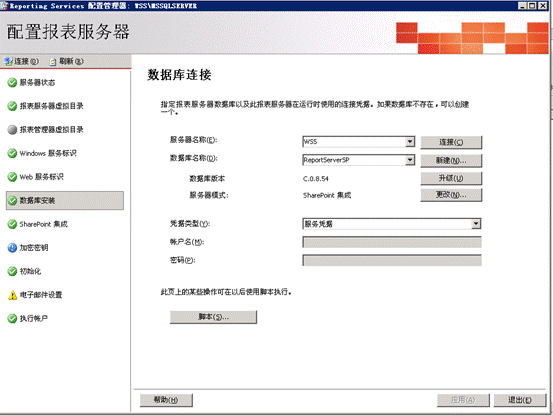
特别要注意windows 服务标识和Web服务标识的配置:
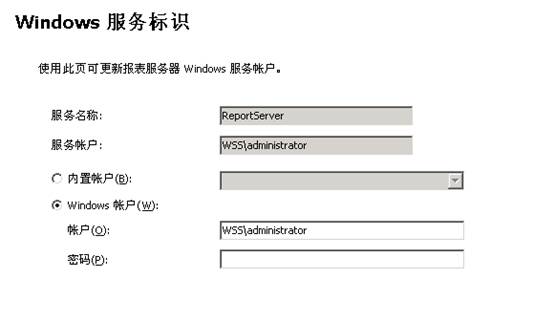
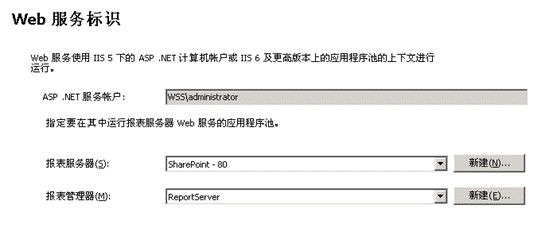
2.2 在sharepoint 3.0 管理中心中配置与report services的集成。
2.2.1 在“SharePoint集成”页中点击链接进行sharepoint 管理中心。
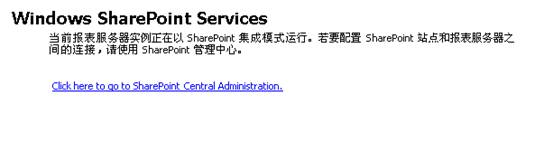
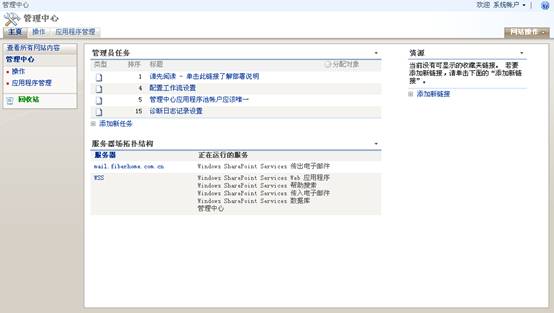
2.2.2 在主页>>网站操作>>网站设置的“网站集功能”中激活“报表服务器集成功能”。在应用程序管理中会出现 Reporting Services部分。
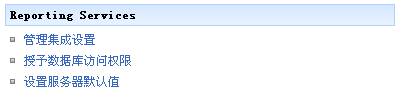
2.2.2 .1 管理集成设置中设置Reporting Service 的url,如:
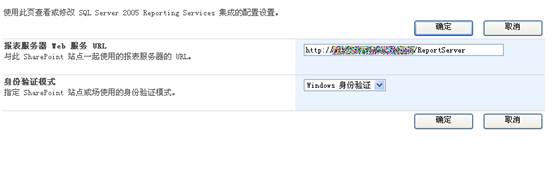
2.2.2 .2 授予数据库访问权限中输入在windows服务标识中设置的用户名及其密码:
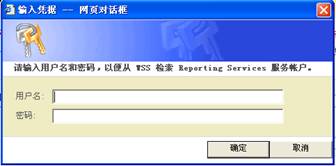
2.2.2 .3 设置服务器默认值。
2.3 在网站集的rootweb中的网站集功能中激活“报表服务器集成功能”。
2.4 在网站中新建一文档库ReportingServiceslib,在文档库设置>>高级设置中启用允许管理内容类型、从现有网站内容类型添加内容类型:
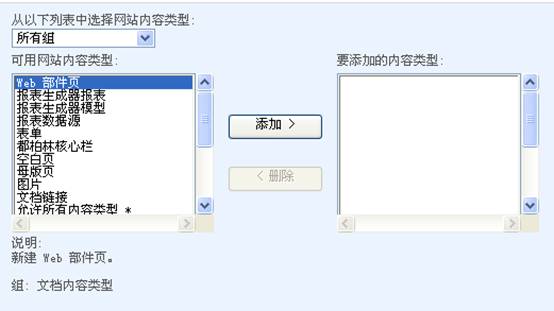
添加报表生成器报表、报表生成器模型、报表数据源三种内容类型。
这时在文档库的新建菜单中就可以创建报表项目了。
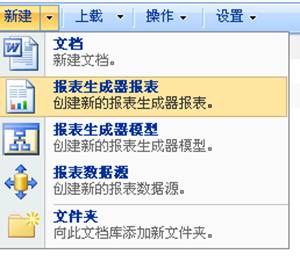
2.5 在文档库中新建二个目录 用于存放报表、模型、数据源。其中Reports 目录存放报表和模型;Date Connections 用于存放数据源。
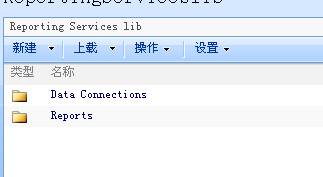
至此,配置过程基本完成。
3 实战:在sharepoint中新建报表
3.1 在Date Connections目录下新建报表数据源,如图所示:
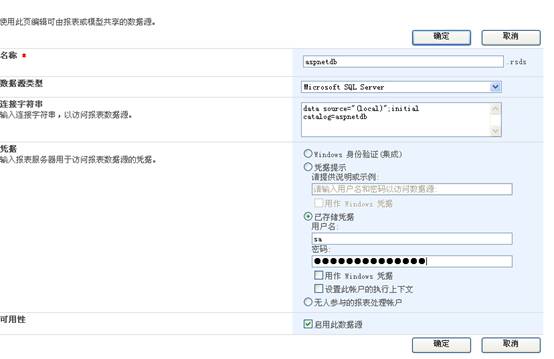
3.2 在Reports目录下新建报表生成器模型
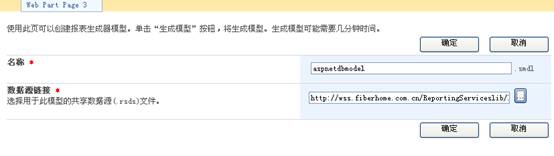
3.3 在Reports目录下新建报表生成器报表
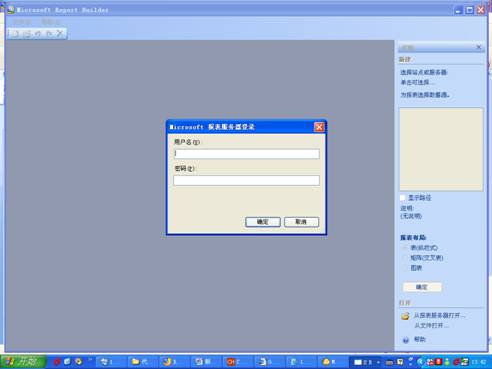
在弹出的用户登录窗口中输入网站集管理员的密码后,界面如下所示:在为报表选择数据源中可以看到前一步建的模型名称。选择模型点击确定后,进入报表设计界面。
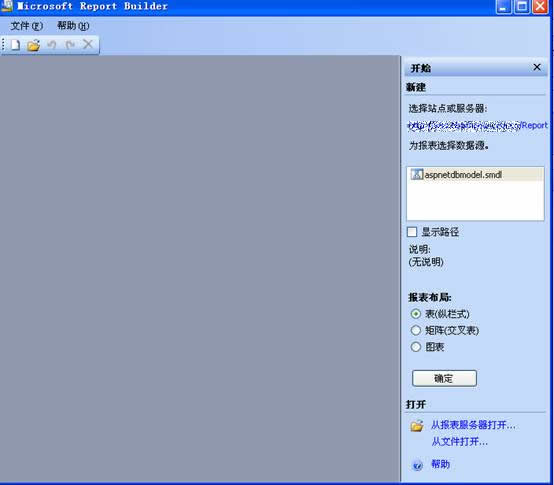
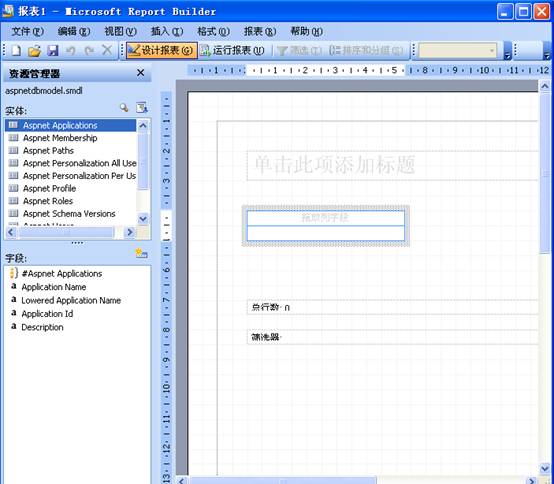
在报表设计器中设计报表后保存,完成报表新建工作。
3.4 报表访问方法
1) 在网站中直接点击文档库中的报表链接访问。
2) 通过在wss网页中加入SQL Server Reporting Services报表查看器来浏览报表,
注:转载请注明出处





















 182
182











 被折叠的 条评论
为什么被折叠?
被折叠的 条评论
为什么被折叠?








